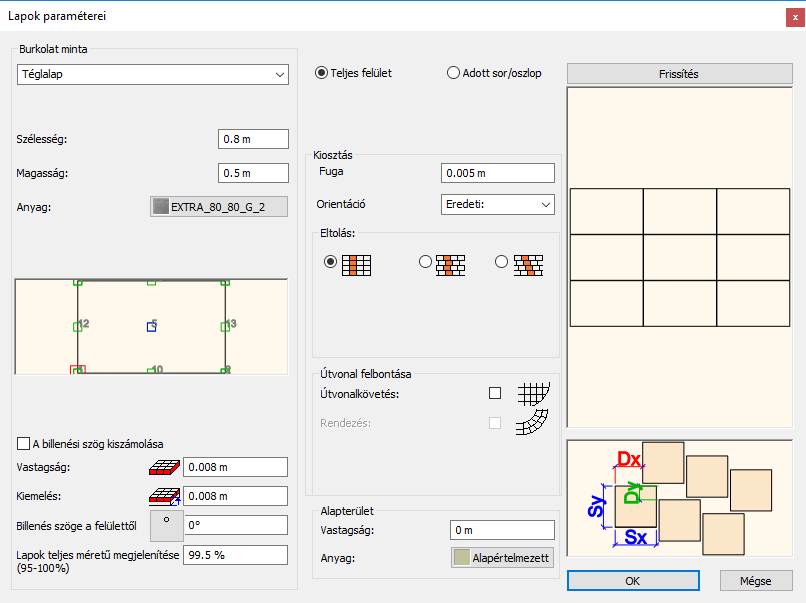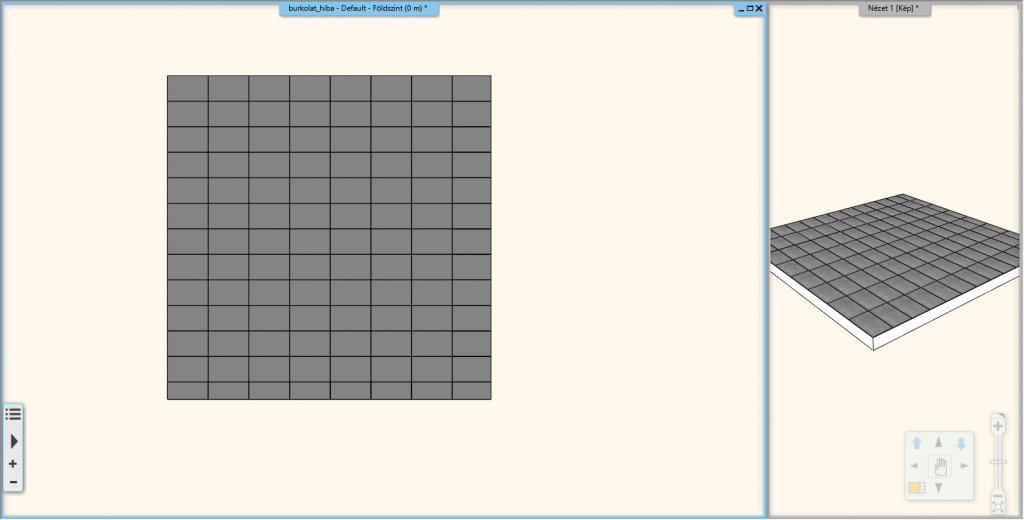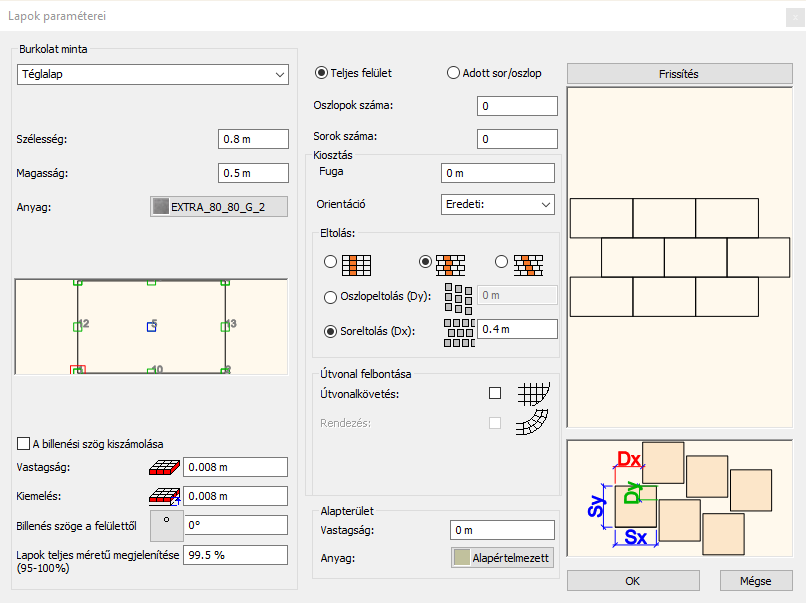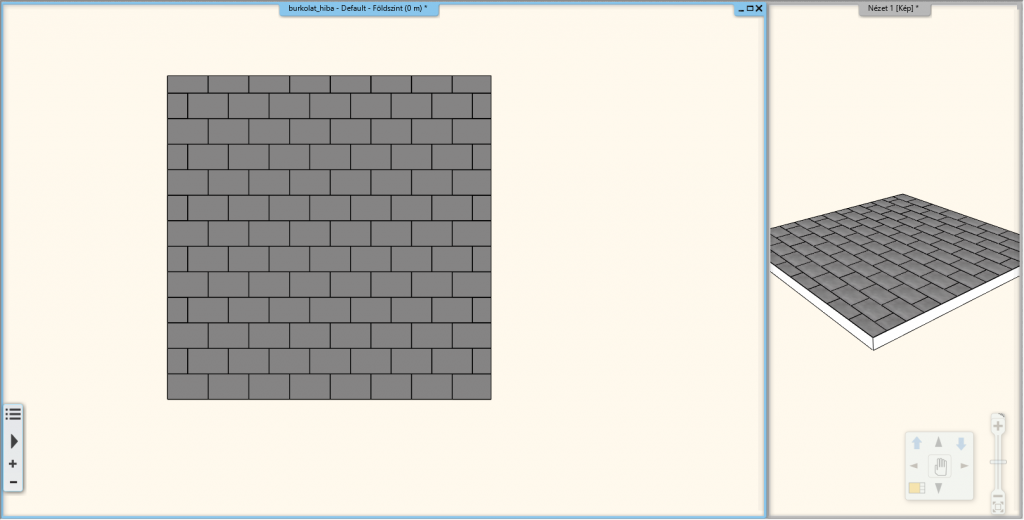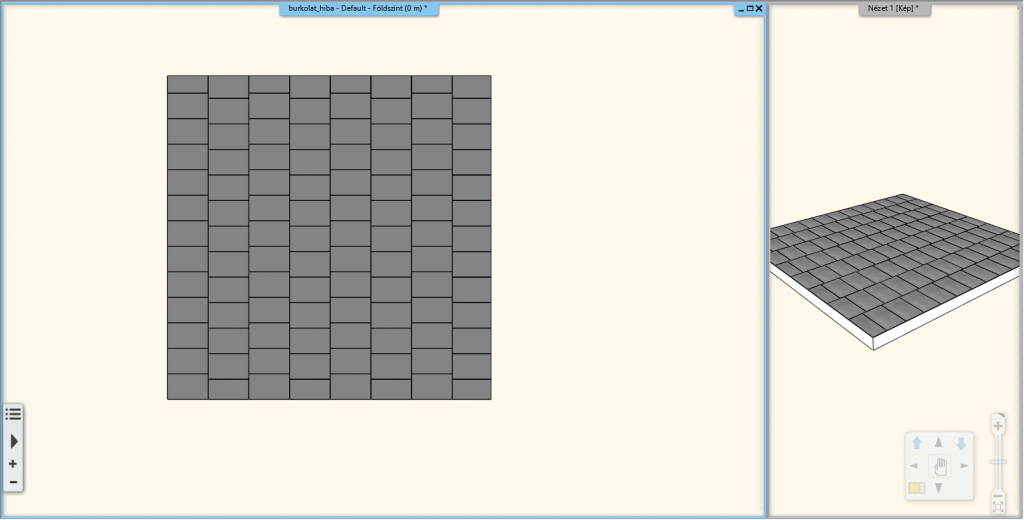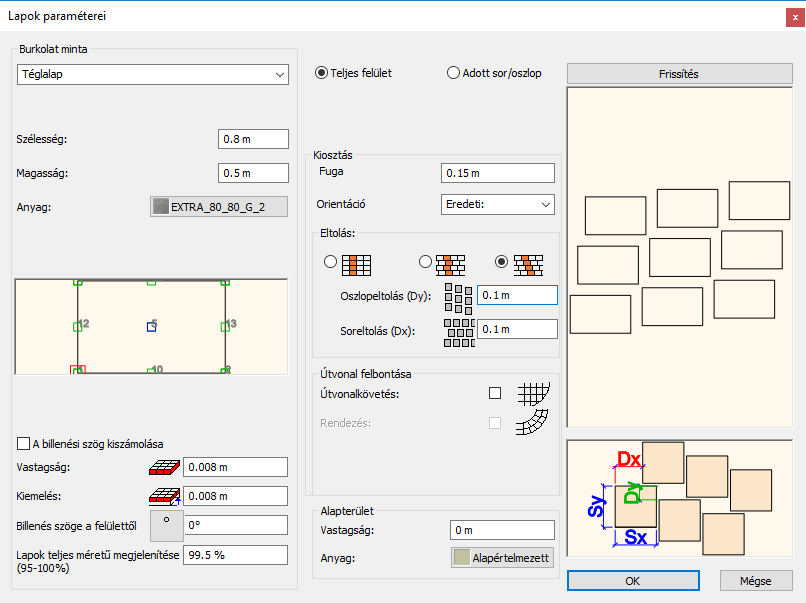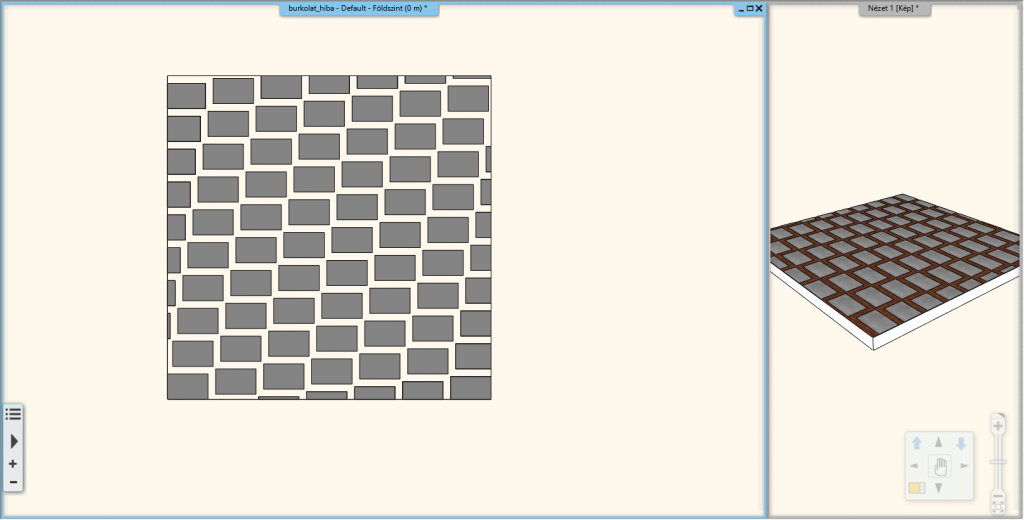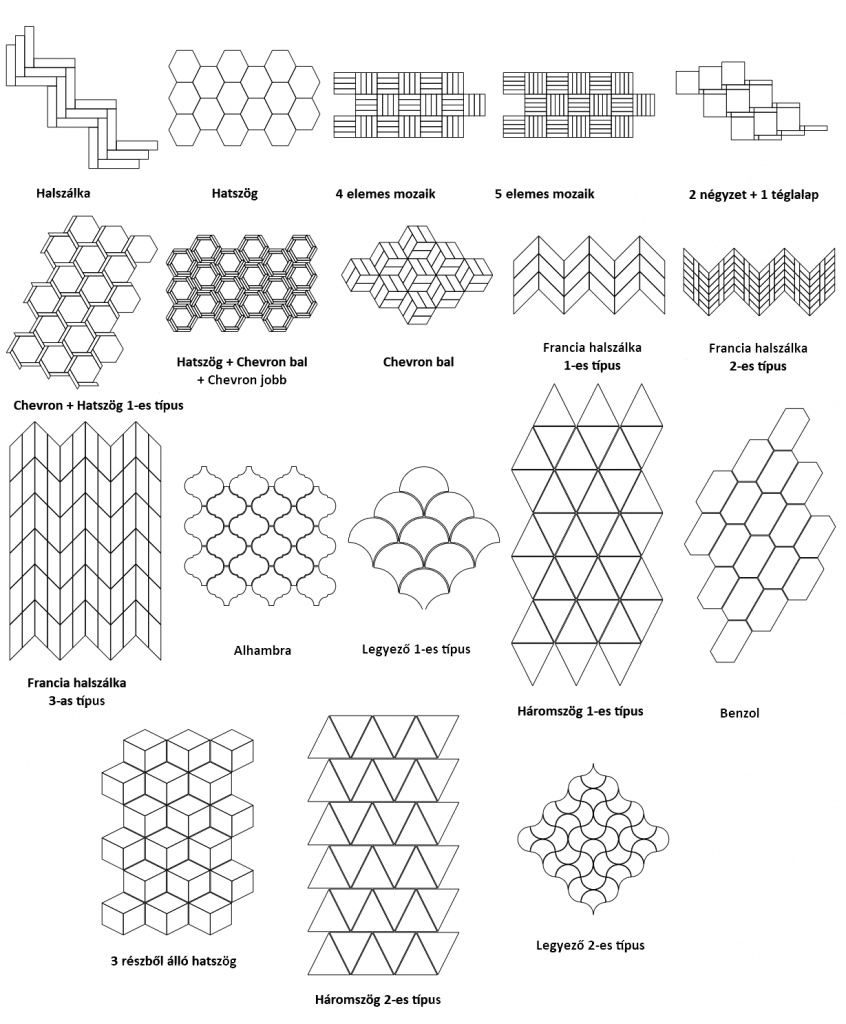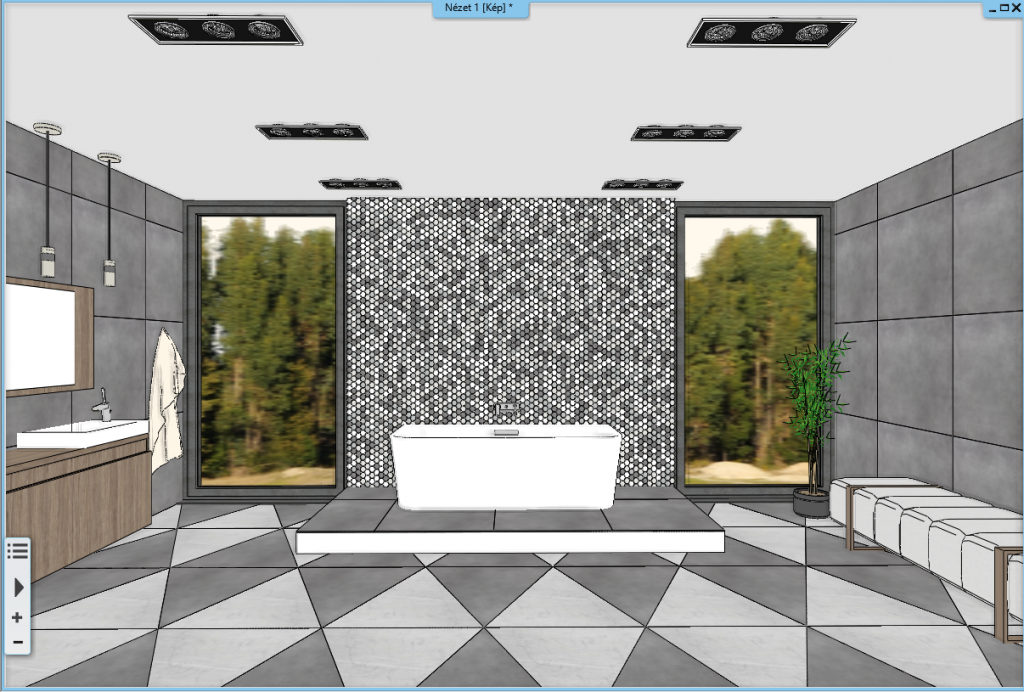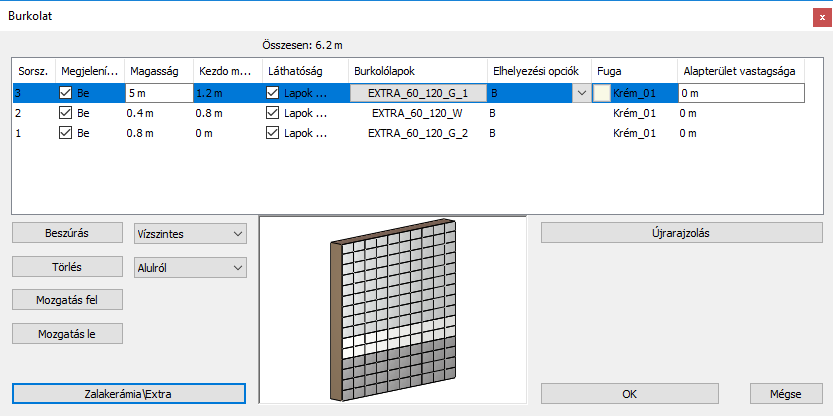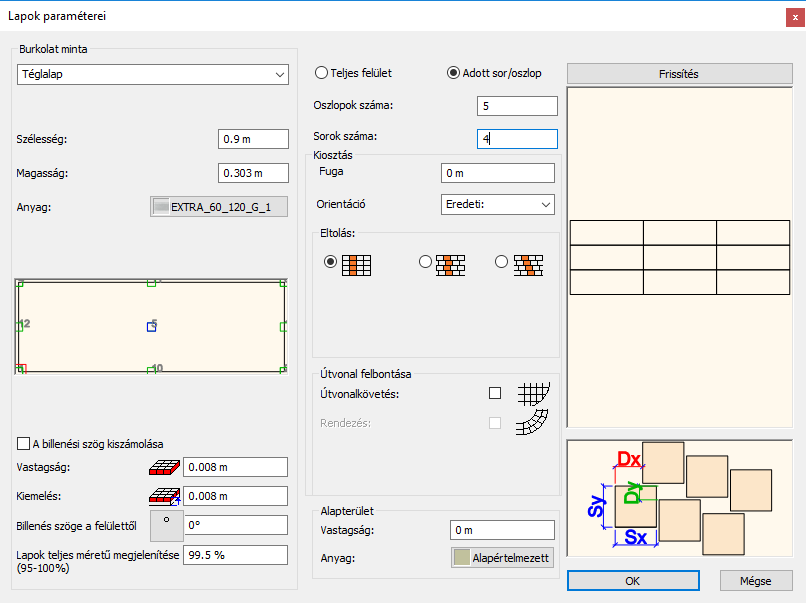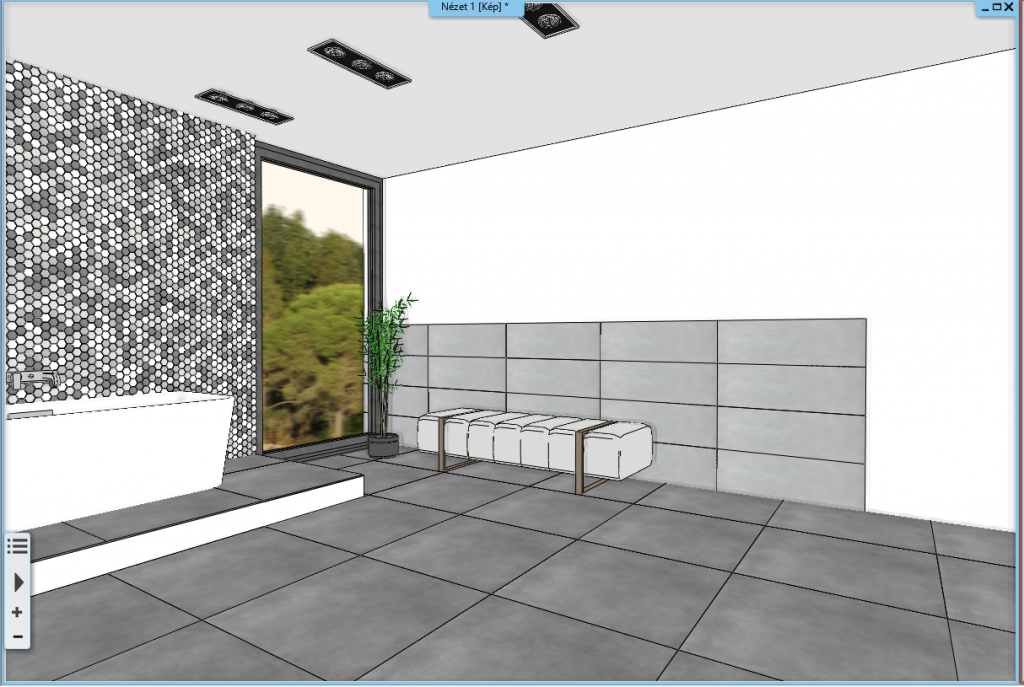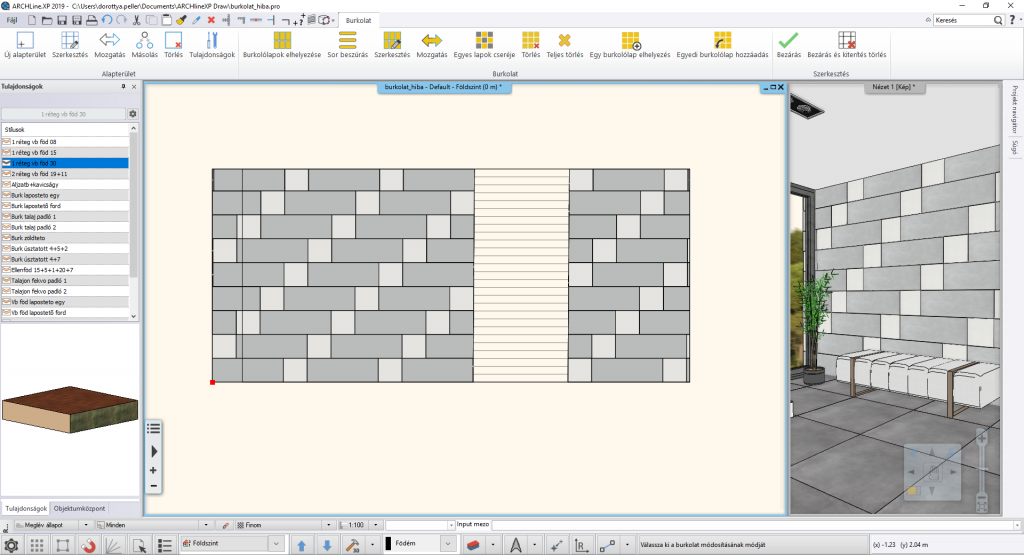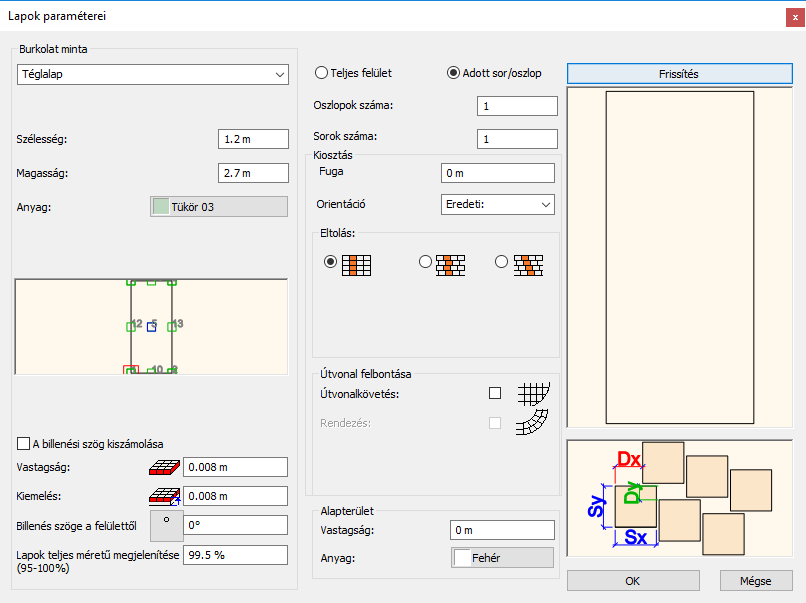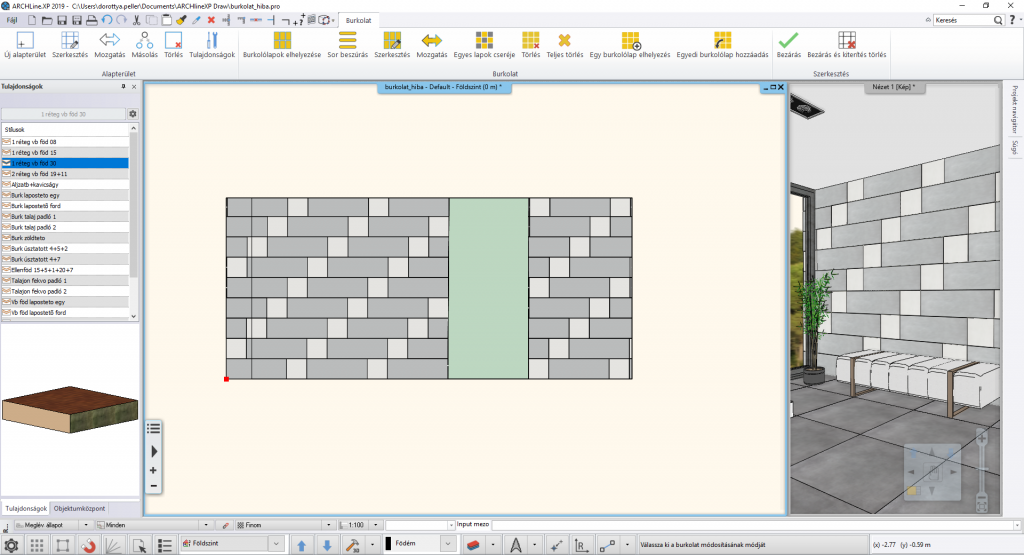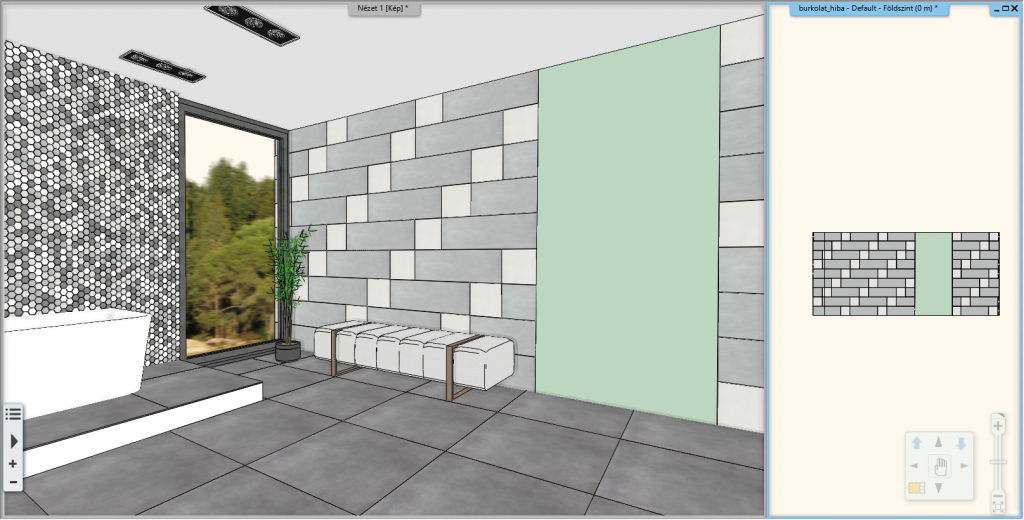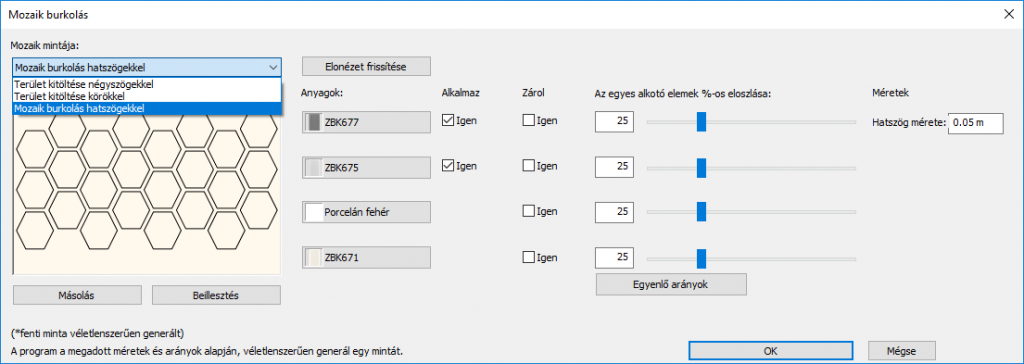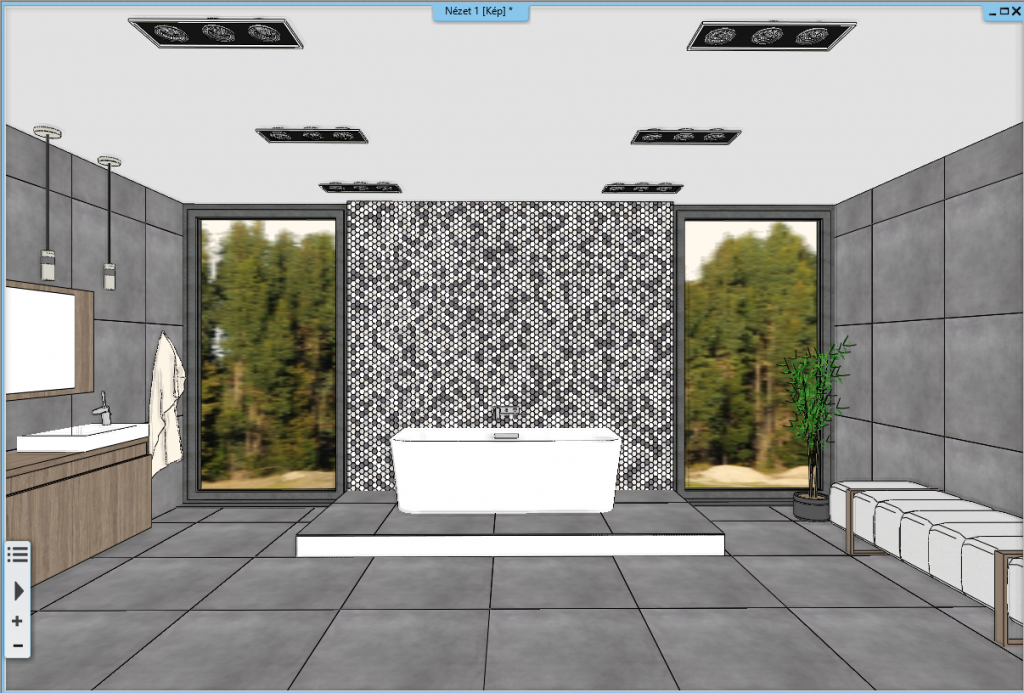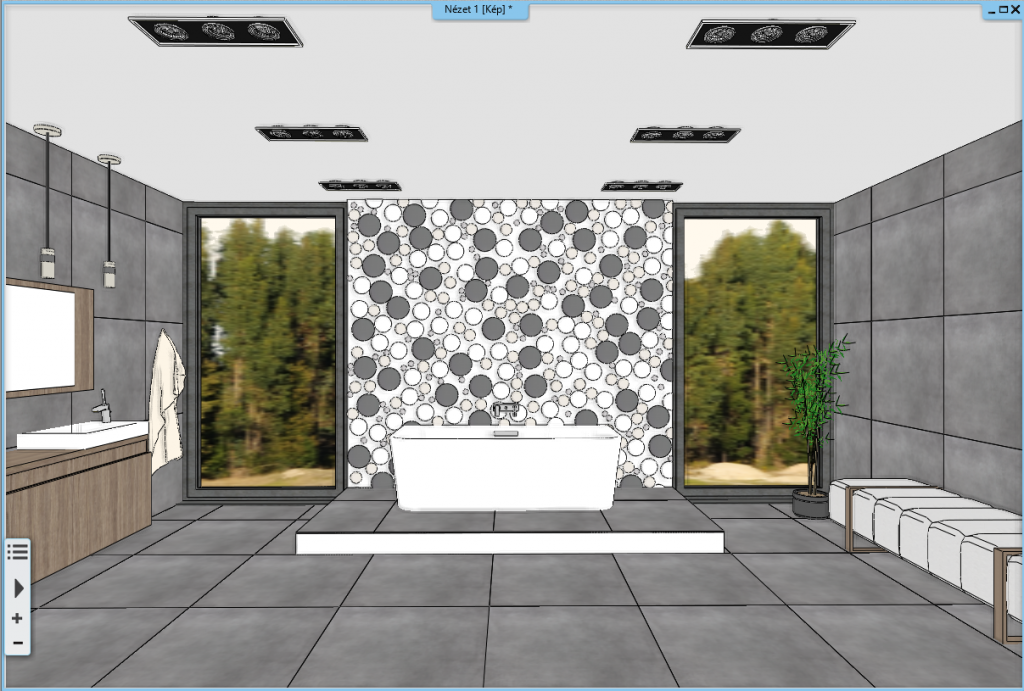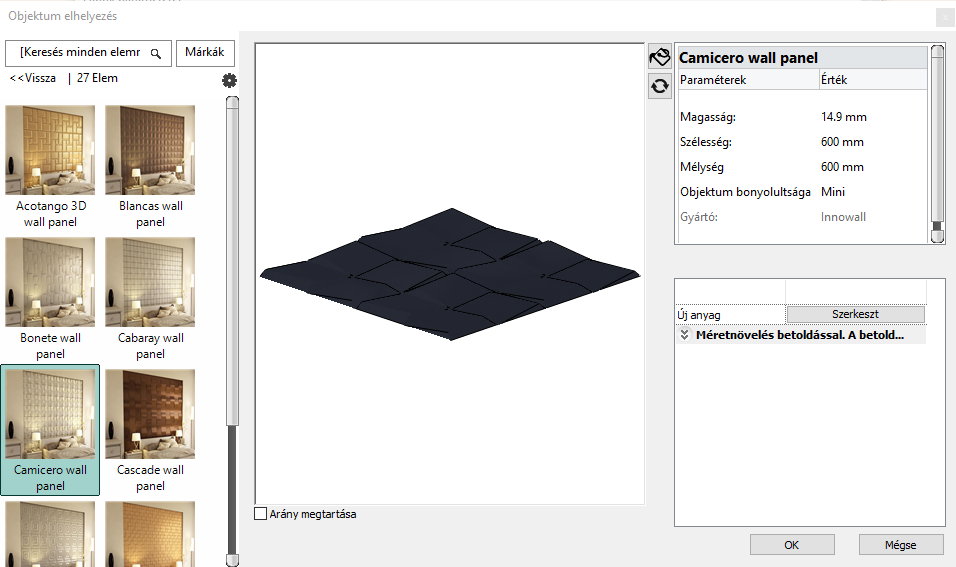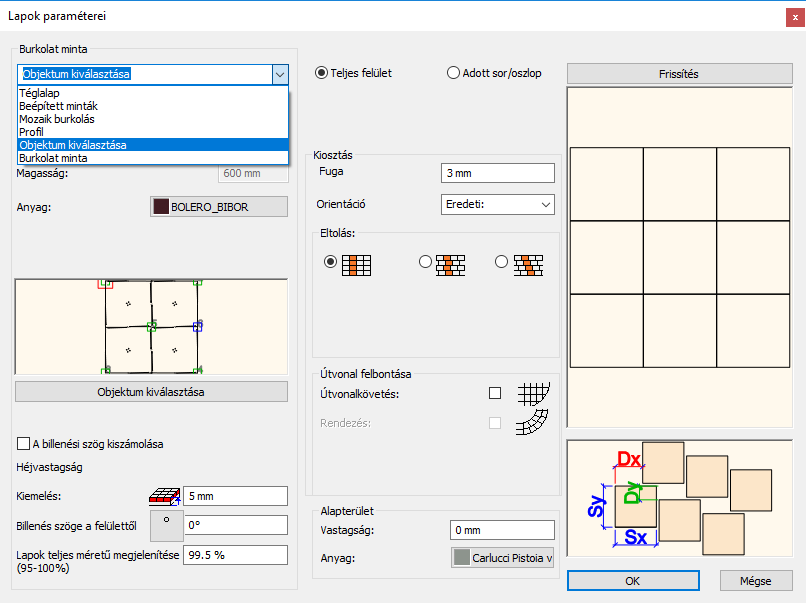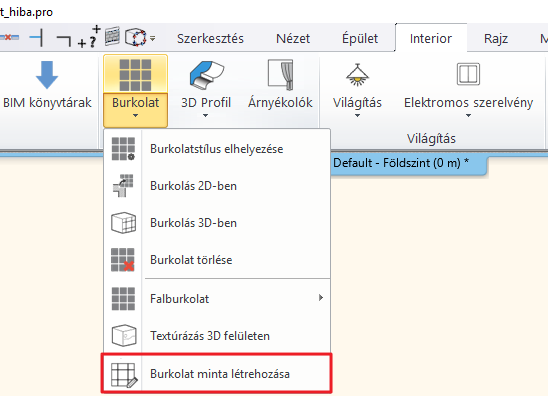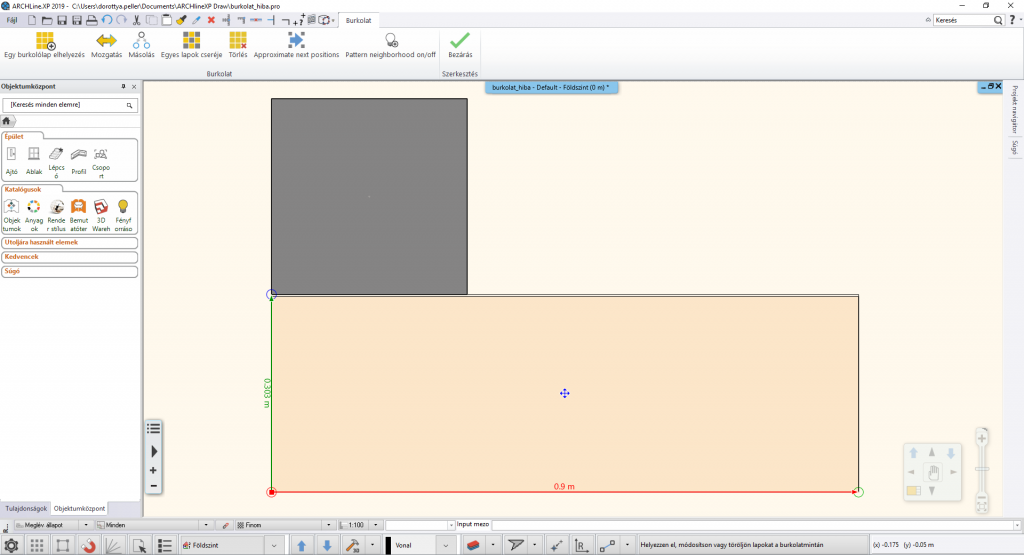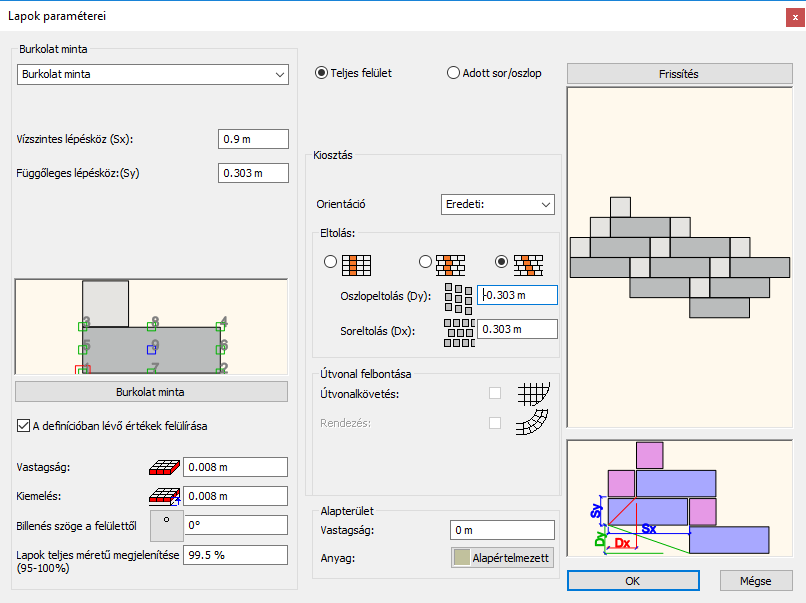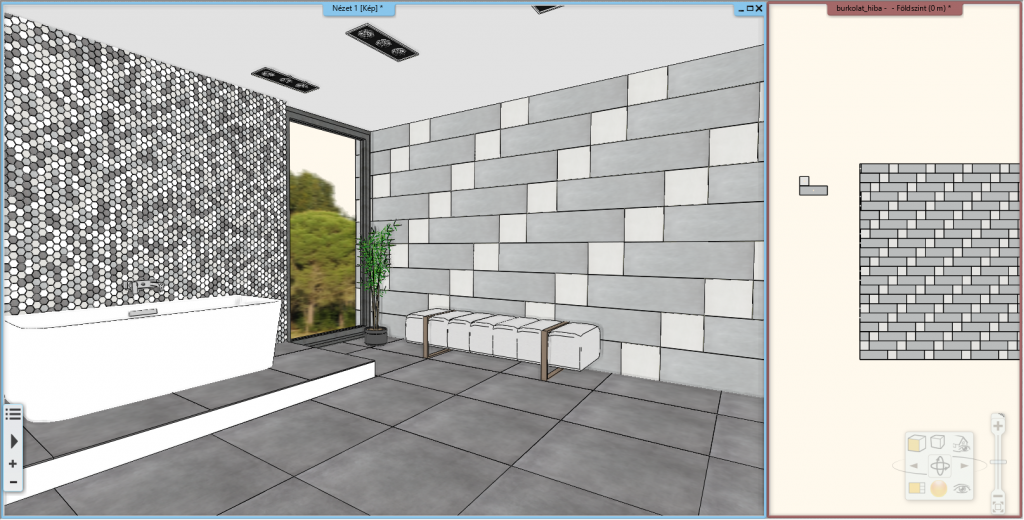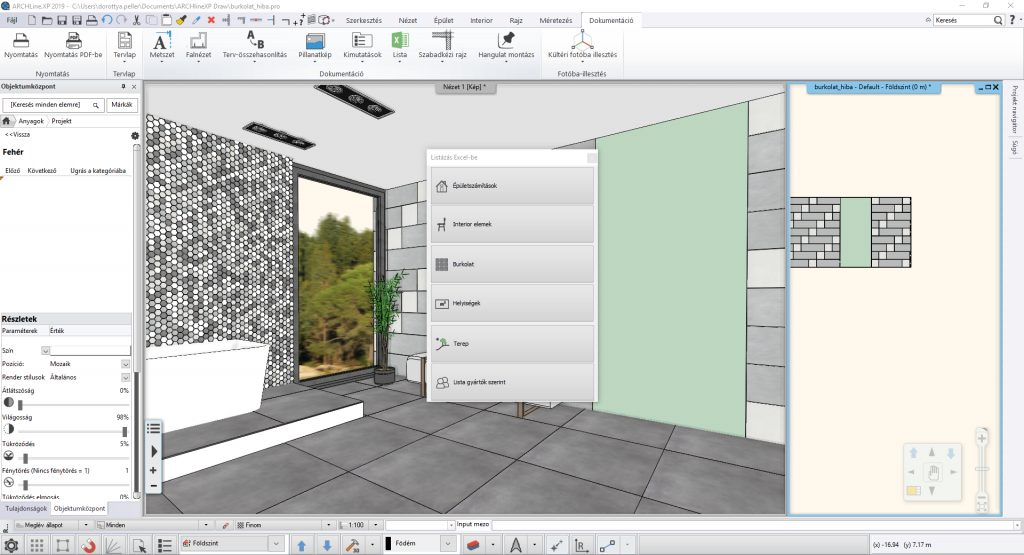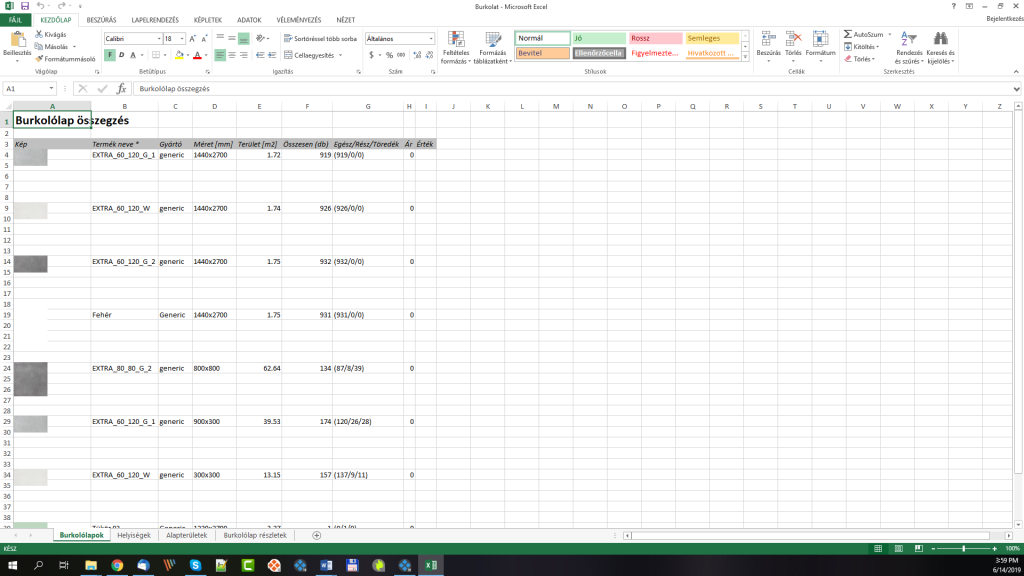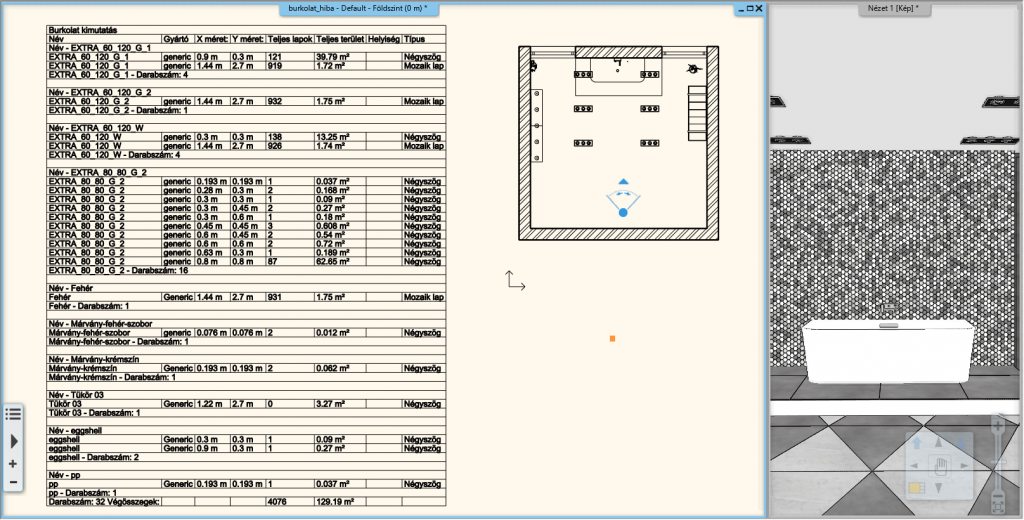Az ARCHLine.XP program rugalmas burkolat eszköze számos olyan kevésbé ismert funkciót rejt, amelyek segítségével még egyedibbé teheted a terveidet és könnyen megjelenítheted elképzeléseidet 3D-ben is. Nézzük meg, mik is ezek a funkciók!

1. Burkolólapok eltolása
A burkolat dialógban egy kapcsolóval állíthatunk be lapeltolást a burkolólapok között. Így például könnyen létre tudunk hozni metrócsempét is. Választhatunk a sor vagy oszlop eltolásán, illetve mind a kettőt is eltolhatjuk egyszerre.
2. Beépített minták
Az ARCHLine.XP programban a legnépszerűbb burkolat minták megtalálhatóak és egy kattintással kiválaszthatóak a burkolat dialóg legördülő listájában. Használatuk egyszerű és gyors. Állítsuk be a lapok anyagát és méretét, majd ellenőrizzük az eredményt az előnézeti ablakban, majd zárjuk be a dialógot az OK gombbal. A felületen határozzuk meg a kiosztás kezdő pontját és a program elhelyezi a mintát.
3. Burkolati stílus létrehozása
Különböző burkolólapokat tartalmazó sorokból és oszlopokból álló burkolati mintát legkönnyebben burkolati stílusként hozhatunk létre. Burkolati stílust az Interior fül Tulajdonságok csoportjában található Burkolat paranccsal hozhatunk létre. A megjelenő dialógban sorokból vagy oszlopokból állíthatjuk össze a burkolati stílust, ami tarthat egészen a fal tetejéig, vagy akár véget is érhet hamarabb. Minden sornak megadhatjuk a kezdő magasságát, ami gyakorlatilag a relatív magassága a fal aljától számítva. Ezután az elhelyezendő lapok méretének ismeretében ki tudjuk számolni, hogy az adott sornak milyen magasnak kell lennie ahhoz, hogy egész burkolólapok legyen benne. A lapok láthatóságát ki is kapcsolhatjuk, amennyiben a helyzet úgy kívánja. Minden egyes sornak más-más méretű és színű lapokat állíthatunk be, így létrehozhatunk vékony díszcsíkot is. A kész stílust el is menthetjük, hogy későbbi projektekben is fel tudjuk használni.
4. Adott sor/oszlop burkolása
Amennyiben egyszerű, pár oszlopból és sorból álló burkolatot szeretnénk létrehozni ugyanabból a csempéből, aktiválhatjuk az adott sor/oszlop burkolása opciót a Burkolat dialógban. Így meg tudjuk adni, hogy a kiválasztott lapból hány sornyi és hány oszlopnyi burkolólapot szeretnénk elhelyezni. A dialógot zárjuk be az OK gombbal, majd adjuk meg az kiosztás kezdőpontját, a program pedig elhelyezi a burkolatot.
5. Beépített tükör
Tükröt nem csak objektumként helyezhetünk el, hanem csempézéssel is a burkolatba süllyesztve. Ehhez nem kell mást tennünk, mint a burkolt falra jobb egér gombbal kattintani és a felugró burkolat menüből a Burkolat a kiterítésen opciót választani. Az elhelyezett kiterítésen a Menüszalagon megjelenő eszközök használatával adjunk meg egy új alapterületet, aminek tetszőleges alapszínt választhatunk.
Ezután helyezzünk el rajta egy, az alapterület méreteivel megegyező méretű, tükör anyagú csempét. Ehhez a dialógban aktiváljuk az Adott sor/oszlop opciót és adjuk meg, hogy 1 sort és 1 oszlopot szeretnénk elhelyezni. Illesszük be a tükröt a megrajzolt alapterületre, majd zárjuk be a kiterítés szerkesztést a Menüszalagon található pipával.
Amennyiben a jövőben szeretnénk újra szerkeszteni a burkolat kiosztást a kiterítésen, jobb egér gombbal a kiterítésre kattintva válasszuk a Burkolat szerkesztés opciót.
6. Mozaik burkolás téglalapokkal, hatszögekkel és körökkel
A program egyik legkedveltebb eszköze a mozaik burkolás, de csak kevesen tudják, hogy a hagyományos téglalap minta mellett, lehetőségünk van kör, illetve hatszög formát is választani. A három opció közül a mozaik burkolás dialógban választhatunk.
7. Burkolás objektummal
Az ARCHLine.XP programban lehetőségünk van objektumot választani, mint burkolást. Ez leginkább a különböző 3D-s falpanelek elhelyezésénél nyújt nagy segítséget, mivel ezek objektumként vannak elmentve a könyvtárba. Annak érdekében, hogy burkolásnál a lapok helyesen kerüljenek kiosztásra a felületen, a könyvtárba fekvő állapotban kell elmenteni.
Általában ezekkel a panelekkel a fal csak egy részét szeretnénk burkolni, ezért első lépésként adjunk hozzá egy alapterületet a megfelelő méretekkel. (A gyártó honlapján elérhető információ alapján, vagy a már letöltött panelek méreteiből ezt könnyen ki tudjuk számolni.) Ezután helyezzünk el burkolatot az alapterületen, de a burkolás dialógban válasszuk a Burkolás objektummal parancsot.
A fugát az ilyen esetekben 0-ra szokták állítani, így ezzel nem kell számolnunk. Az objektummal való burkolás témáról a részletes oktatóvideónkat
ITT tekintheted meg.
8. Új burkolat minta létrehozása
Amennyiben egyedi burkolat mintát szeretnénk a használni, lehetőségünk van 2D-ben megrajzolni azt, így a burkolati minták variációinak csakis a képzeletünk szab határt. Ehhez egy különleges csoportot kell létrehoznunk a könyvtárban. Az ehhez szükséges eszközöket az Interior fülön, a Burkolat csoportban találjuk. Válasszuk a Burkolat minta létrehozása parancsot.
Első lépésben határozzuk meg a csempénk befoglaló dobozát, majd a Szalagmenün megjelenő parancsok közül válasszuk az Egy burkolólap elhelyezés parancsot. A már ismert Burkolat dialógban bármilyen méretű, alakú, illetve színű csempét hozzáadhatunk a mintánkhoz. A minta befoglaló dobozából is kilóghatunk, ha az ismétlődés megkívánja.
Segítség lehet a minta előzetes megrajzolása a Rajz fül eszközeivel. Fontos tudnunk, hogy egy egyedi burkolat minta létrehozásánál a burkolólapok közötti fugával nekünk kell számolni a minta megrajzolásánál, az egyes egységek közötti fugát pedig az eltolás mértékéhez adhatjuk hozzá, hogy mindenhol egységesen rajzolódjon ki a minta.
A burkolólapok elhelyezése után a zöld pipával kiléphetünk a burkolati minta létrehozása módból. A program rögtön felajánlja, hogy elmentsük a mintát a Csoportok közé.
Ezután pedig a megfelelő felületen indítsuk el a burkolás parancsot, majd a dialógban válasszuk a burkolási minta opciót a legördülő listából. A könyvtárból tallózzuk be az imént elmentett mintánkat.
Aktiváljuk a sor és oszlop eltolás opciót, melyek segítségével tudjuk majd egymáshoz igazítani az egységeket. A példában szereplő mintánk sorait 0.303 méterrel kell eltolni, mivel a felső négyzetes lap 30x30 cm és mellé még beleszámoljuk a 3 milliméteres fugát. Az oszlopokat pedig lefelé toljuk el -0.303 méterrel, hiszen ilyen magas a hosszú csempe és ebben az esetben is beleszámolunk 3 milliméter fugát. A dialóg jobb alsó sarkában található ábra mutatja, milyen értékekkel számol a program az eltolások esetében.
Amikor mindent helyesen beállítottunk, zárjuk be a dialógot és adjuk meg a burkolatkiosztás kezdőpontját, a program pedig elhelyezi a mintát a felületen.
9. Burkolat listák
A burkolás végén lehetőségünk van egy Excel táblában összegezni a felhasznált burkolólapokat. Ezt a program pár kattintással kiszámolja nekünk. Nem kell mást tennünk, mint a Dokumentáció fülön a Lista csoportból kiválasztani az Excel lista parancsot. A megjelenő dialógban pedig a Burkolat opciót válasszuk.
A burkolat kimutatást szűrhetjük helyiségekre, különböző építészeti elemekre vagy egyéb felületekre, de akár egy adott elemet is kiválaszthatunk. Mentsük el a gépünkre az Excel listát, ami azonnal meg is nyílik, amennyiben az Office telepítve van a gépünkre. A listában 4 munkalap található, amelyek különböző szempontok alapján összegzik a felhasznált egész és töredék burkolólapokat, könnyítve ezzel a későbbi beszerzést.
Az ARCHLine.XP 2019 legújabb funkciója a rugalmas kimutatások készítése. A kimutatások eszközzel olyan egyedi, a programban elhelyezhető táblázatokat hozhatunk létre, melynek tartalmát és sorainak sorrendjét is mi határozhatjuk meg. A kimutatások előnye, hogy valós időben frissül és rugalmasan követi a projekt változásait, így mindig aktuális, valós adatokat jelenít meg, illetve minden változtatás a táblázatban vagy a projekten oda-vissza is hat. Kimutatások létrehozásáról, kezeléséről és gyakorlati alkalmazásáról bővebben ITT olvashatsz.